迅雷让电脑定时关机怎么设置 巧用迅雷定时关机
发布时间:2017-01-04 来源:查字典编辑
摘要:很多软件有附加的功能,比如说很多下载软件都有计划任务的功能,这个功能可以取代专门的定时关机工具。其实有时你会发现,这样的小功能完全可以替代专...
很多软件有附加的功能,比如说很多下载软件都有计划任务的功能,这个功能可以取代专门的定时关机工具。其实有时你会发现,这样的小功能完全可以替代专门的软件,所以有时我们的电脑根本无需装这么多小软件。

方法和步骤如下所示:
第一步:点击桌面左下角的【开始】按钮。在菜单中找到,迅雷的快捷键。打开迅雷软件。
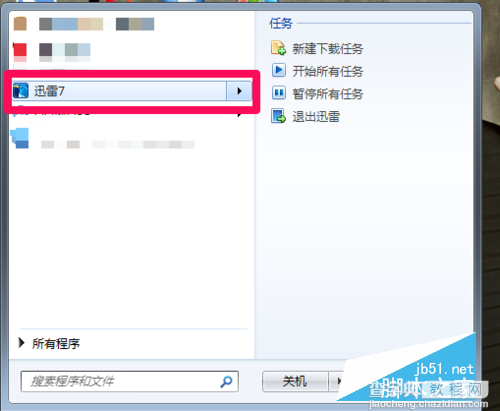
第二步:打开迅雷软件后,在其界面的左下角找到按钮【计划任务】,单击。
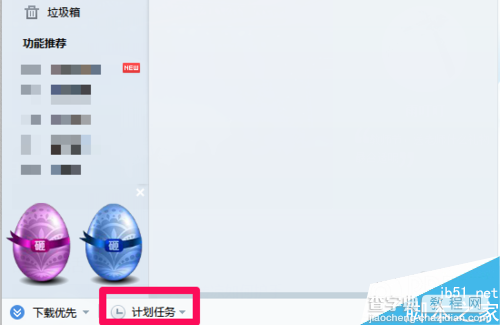
第三步:弹出的菜单中有四个选项(分别是空闲下载、添加计划任务、删除计划任务和下载完成后)。选择【添加计划任务】
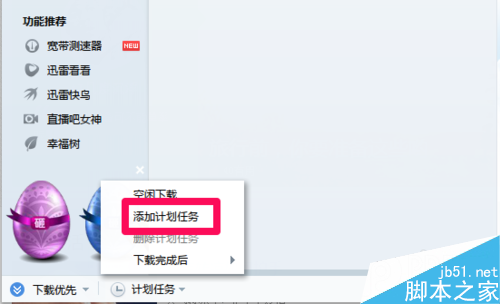
第四步:点击【执行操作】。有五个选项:开始所有任务、暂停所有任务、锁定电脑、注销和关机。选择【关机】。
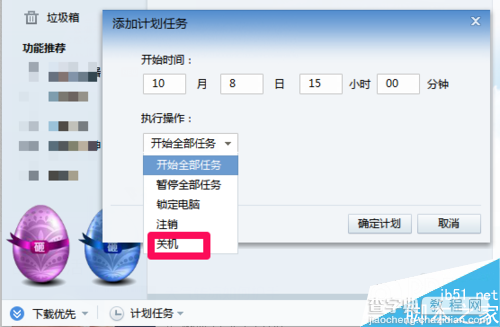
第五步:在开始时间中,输入电脑的关机时间;点击【确定计划】。
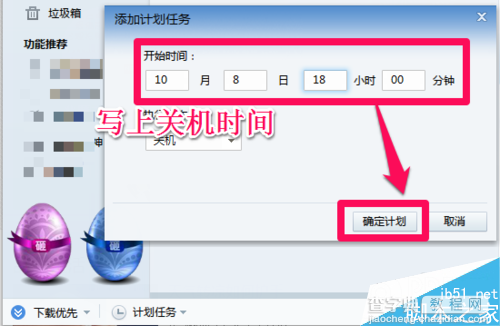
第六步:定时关机成功。如果没有其他要执行的计划,点击【确定】。
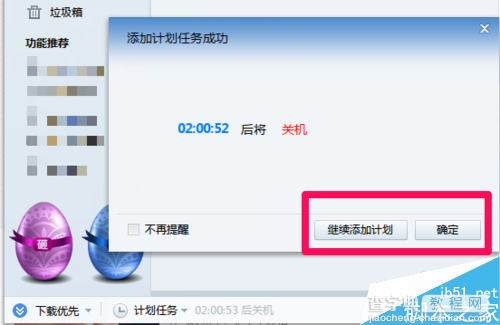
以上内容是小编给大家介绍的迅雷让电脑定时关机的技巧,希望对大家有所帮助。


